1、如下所示,打开WPS文档,新建一空白的横向文档,保存为“镦粗方法图”。

2、如下所示,在文档的中间空白处插入一个丁字箭头图框。

3、如下所示,在左箭头位置插入一个横向文本框,设置轮廓无,填充无,输入文字“平砧镦粗”,字号30,灰白艺术效果。

4、如下所示,复制粘贴文本框,移动放置在右箭头位置,修改文字为“垫环镦粗”,灰白立体艺术效果。

5、如下所示,在中间的箭头处插入一个纵向文本框,设置轮廓无,填充无,输入文字“局部镦粗”,设置字号30,橙色立体艺术效果。
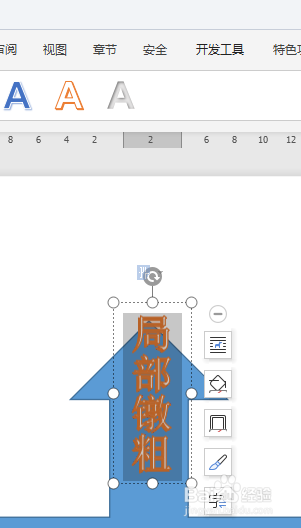
6、如下所示,在丁字箭头的下方插入一个两折角的矩形图框,设置青色渐变,添加文字“镦粗方法”,字,40,黑色艺术效果,

7、如下所示,将两个图框和所有的文本框选中,点击组合,~~~至此,这个镦粗方法图就制作完成了。

